- La URL del panel de control de Plesk será https://domain.com:8443 .
- Seleccione Administrador de copias de seguridad .

- Seleccione Configuración del repositorio FTP personal . Suponemos que desea guardar el archivo de copia de seguridad en el servidor FTP personal (¡las copias de seguridad en el extranjero/remotas son más seguras!). Obtendrá la siguiente pantalla:
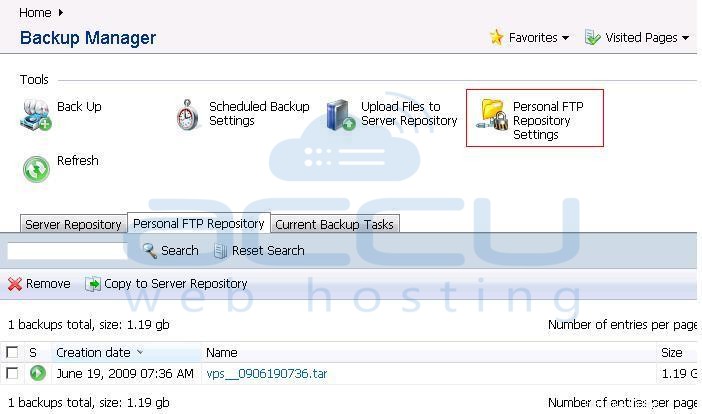
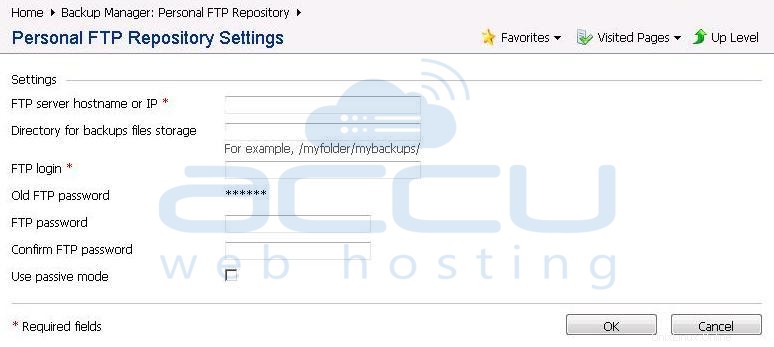
- Proporcione la dirección IP, el nombre de host o el dominio del servidor FTP.
- Proporcione el nombre del directorio en el que el servidor cargará la copia de seguridad.
- Proporcione el nombre de usuario de FTP en el Inicio de sesión de FTP .
- Proporcione la contraseña o cámbiela si ya está configurada. Si no desea cambiar la contraseña, deje la contraseña de FTP y confirme los campos de contraseña de FTP en blanco.
- Usar Modo pasivo desactivado si su firewall está causando problemas.
- Proporcione la dirección IP, el nombre de host o el dominio del servidor FTP.
- Seleccione Configuración de copia de seguridad programada .
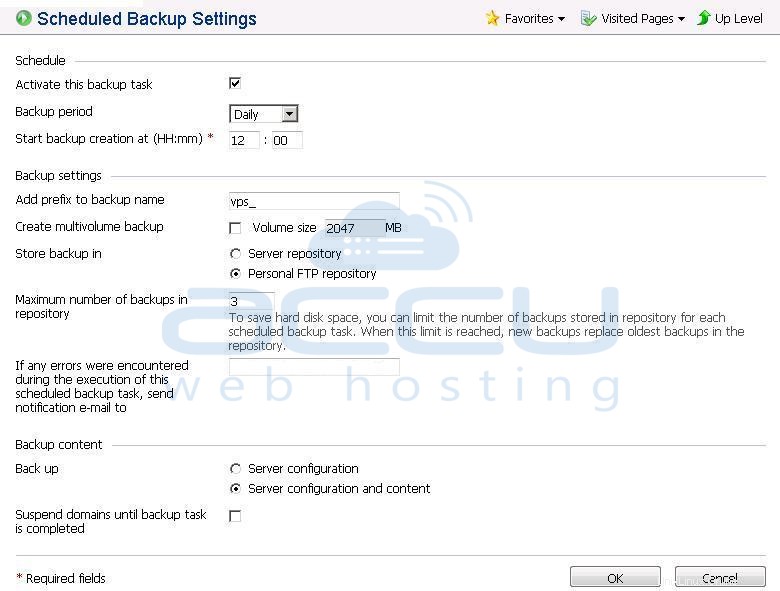
- Si desea comenzar a realizar copias de seguridad, marque Activar la tarea de copia de seguridad .
- Seleccione Período de copia de seguridad Diario, Semanal y Mensual.
- Indique la hora de inicio del proceso de copia de seguridad.
- Copia de seguridad de varios volúmenes significa que si su archivo de copia de seguridad es más grande que el tamaño de volumen especificado, Plesk creará más de un archivo para acomodar la copia de seguridad completa. De lo contrario, se realizará un único archivo de copia de seguridad.
- Guarde la copia de seguridad en el repositorio FTP como lo configuramos en el paso anterior.
- Plesk puede eliminar las copias de seguridad más antiguas si la cantidad de copias de seguridad supera las 3. En la captura de pantalla anterior, la cantidad actual de copias de seguridad es 3.
- Puede configurar la dirección de correo electrónico de notificación allí. Si hay algún problema con la copia de seguridad, recibirá un correo electrónico con la descripción del problema.
- Configure el contenido de la copia de seguridad; en la mayoría de los casos, todos recomiendan la copia de seguridad de Configuración y contenido del servidor .
- Marque "Suspender dominios hasta que se complete la tarea de copia de seguridad" si desea que el proceso de copia de seguridad sea más rápido. Esto requerirá una copia de seguridad más consistente. Sin embargo, esto puede no ser factible para sus clientes. Porque los sitios web se detendrán hasta que se complete el proceso de copia de seguridad.
- Haga clic en Aceptar para guardar la programación de la copia de seguridad. El proceso de copia de seguridad se ejecutará diariamente a la hora especificada.
- Si desea comenzar a realizar copias de seguridad, marque Activar la tarea de copia de seguridad .
→ ¿Quiere asegurar una copia de seguridad del sitio web en Plesk? Consulte copia de seguridad del sitio web en Plesk para más detalles.
→ ¿Quiere hacer una copia de seguridad/restaurar la base de datos en Plesk? Consulte copia de seguridad/restauración de la base de datos en Plesk para más detalles.